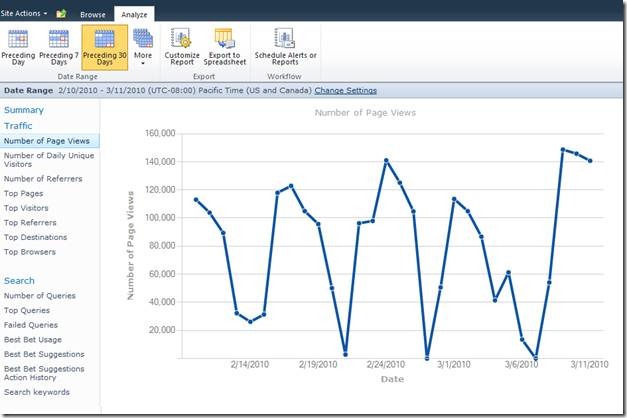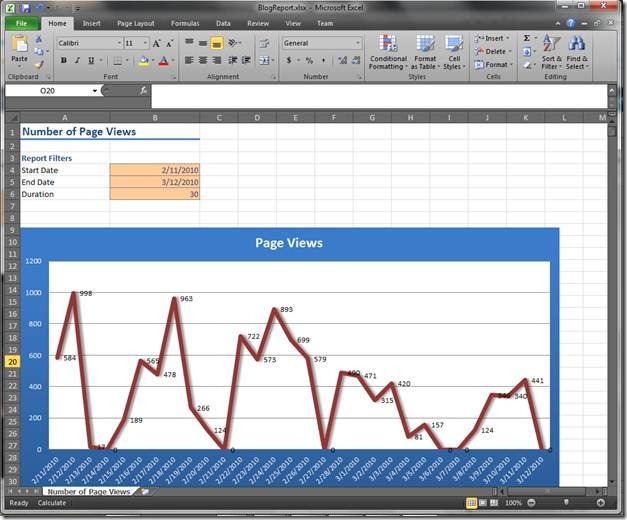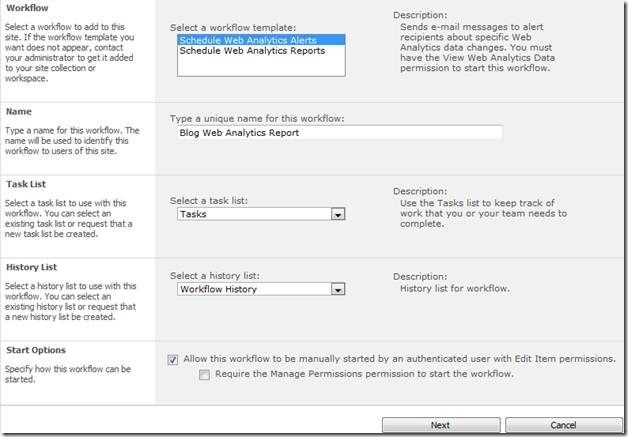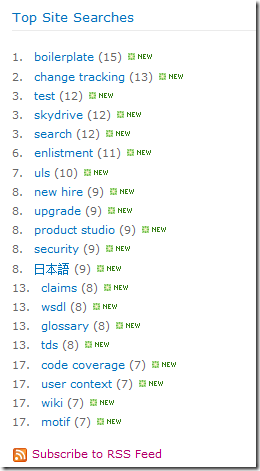Presentación de Web Analytics en SharePoint 2010
Presentación de Web Analytics en SharePoint 2010
Como parte de SharePoint Server 2010, hemos creado un nuevo conjunto de características para ayudar a recopilar, informar y analizar el uso y la eficacia de la implementación de SharePoint 2010: tanto si se usa como un portal web interno o externo, una herramienta de colaboración o un repositorio de documentos y de administración de registros. Estas características son parte de la funcionalidad de Web Analytics de SharePoint 2010.
Esta entrada de blog es la primera de varias entradas que proporcionarán más información sobre las características mejoradas de Web Analytics que hemos integrado en SharePoint 2010. En esta primera entrada de blog se ofrecerá una introducción a las nuevas características de Web Analytics y en futuras entradas haremos un análisis profundo de escenarios específicos.
Introducción
Informes de Web Analytics
En SharePoint 2010, hemos mejorado el conjunto de informes que se ofrecen con Web Analytics, lo que proporcionará información acerca del comportamiento de los usuarios de los sitios de SharePoint. Existen tres categorías de informes:
- Informes de tráfico: estos informes ofrecen métricas, como:
- Cantidad de tráfico que tiene el sitio (número de vistas de páginas);
- Quién visita los sitios (visitantes principales);
- Cómo llegan los visitantes al sitio (remitentes principales);
- Visitantes únicos diarios, destinos principales, exploradores principales, etc.;
- Informes de búsqueda: estos informes proporcionan información acerca de qué buscan los usuarios; por ejemplo:
- Cuántas búsquedas realizaron los usuarios (número de consultas);
- Cuáles fueron los términos de búsqueda más usados (consultas principales);
- Qué consultas tienen tasas de error altas (consultas erróneas);
- Uso de opciones más probables, palabras clave de búsqueda, etc.;
- Informes de inventario: estos informes muestran métricas clave sobre el inventario de sus sitios:
- Cuál es el uso total de espacio en disco (uso de almacenamiento);
- Cuántos sitios existen (número de sitios);
- Versiones de producto principales del sitio, idiomas principales del sitio, etc.;
Estos informes se agregan en los siguientes niveles:
- Por aplicación web del conjunto o granja de servidores
- Por colección de sitios
- Por sitio
- Por aplicación de servicio de búsqueda
Estos informes integrados los pueden ver los administradores de cada nivel. Por ejemplo, los informes de nivel de sitio están disponibles para los administradores del sitio de dichos sitios. También hemos agregado un nuevo nivel de permisos, "Ver datos de Web Analytics", que permitirá que los usuarios tengan acceso a estos informes sin necesidad de concederles privilegios de administrador.
Puede acceder a los informes de Web Analytics a través de Acciones del sitio -> Configuración del sitio. Debajo del encabezado Acciones del sitio, verá dos vínculos: Informes de Web Analytics del sitio e Informes de Web Analytics de la colección de sitios.
Al hacer clic en uno de estos vínculos, pasará a una página de introducción que muestra métricas clave de su sitio. A continuación, puede explorar en profundidad otros informes. Para ello, haga clic en el que desee ver, en el panel de navegación de la izquierda. También puede cambiar el intervalo de fechas para los informes, al hacer clic en la pestaña Analizar (Analyze) de la cinta de opciones.
Informes de Web Analytics personalizados
Los informes integrados son útiles para obtener una idea general de lo que ocurre en sus sitios. Sin embargo, ahora será más fácil realizar un análisis más profundo o simplemente crear sus propios informes. Para comenzar, haga clic en el botón Personalizar informe (Customize Report) de la ficha Analizar (Analyze) de la cinta de opciones. Al hacer clic en este botón, se exportarán los datos que contiene este informe a Excel. Excel es una herramienta de análisis eficaz, que simplifica el modo en que los usuarios que no son técnicos pueden agregar sus propios gráficos, configurar filtros específicos y combinar datos de varios informes. Además, los datos dentro de Excel son actualizables, es decir que una vez que personaliza un informe, siempre estará actualizado con los últimos datos. Para obtener más detalles sobre las nuevas características de Excel 2010 para creación de gráficos, informes y tablas dinámicas, consulte el blog del equipo de Excel.
Flujos de trabajo de Web Analytics
Flujos de trabajo de Web Analytics es un nuevo y eficaz conjunto de características que permite enviar informes de manera programada o cuando se cumplen ciertas condiciones. Por ejemplo, puede optar por recibir un mensaje de correo electrónico cada vez que el número total de vistas de páginas disminuye en un 80% de semana a semana.
Para configurar un flujo de trabajo de Web Analytics, vaya al informe de Web Analytics que le interese y haga clic en Programar alertas o informes (Schedule Alerts or Reports) en la ficha Analizar (Analyze) de la cinta de opciones.
Al hacer clic en este botón, se le guiará a través de una serie de pasos para crear el flujo de trabajo.
Sugerencias de opciones más probables
Las opciones más probables permiten a los administradores de búsquedas determinar cuál es el resultado de la búsqueda más adecuado para una palabra clave determinada. Hasta ahora, los administradores de búsquedas tenían que examinar distintos informes y datos para determinar las opciones más probables que se debían agregar. Este proceso ya no es necesario, debido a que SharePoint 2010 envía periódicamente las sugerencias de nuevas opciones más probables mediante todas las métricas de búsqueda que ha recopilado. Ahora, los administradores de búsquedas solo deben examinar cada una de las sugerencias de opciones más probables y aceptarlas o rechazarlas de manera fácil.
Para obtener acceso a las sugerencias de opciones más probables, vaya a Acciones del sitio, haga clic en Informes de Web Analytics de la colección de sitios y haga clic en Sugerencias de opciones más probables en el panel de navegación de la izquierda.
Elemento web de Web Analytics
Hemos creado un nuevo elemento web, el elemento web de Web Analytics, dirigido a los administradores de sitios. Este nuevo elemento web está del lado del usuario final y se puede insertar fácilmente en cualquier página del sitio. Además, se puede configurar para mostrar el 'contenido más visto' o las 'consultas de búsqueda más frecuentes' del sitio. Los datos del elemento web se actualizan continuamente a medida que el contenido nuevo o las nuevas consultas de búsqueda se vuelven más populares.
Para usar este elemento web, vaya al modo de edición de una de las páginas del sitio y haga clic en cualquier lugar en el que se pueda agregar un elemento web. A continuación, en la ficha Insertar de la cinta de opciones, haga clic en Elemento web. Por último, haga clic en la categoría Resumen del contenido y seleccione Elemento web de Web Analytics.
Después de insertar el elemento web de Web Analytics, puede configurarlo para que muestre los datos que le interesan.
Conclusión
Con las nuevas características de Web Analytics de SharePoint 2010, podrá obtener una idea más clara de lo que hacen los usuarios, lo que desean de su sitio y cómo puede adaptar la experiencia de SharePoint para satisfacer mejor sus necesidades. Esté atento a futuras entradas de blog en las que se va a profundizar más sobre cada una de las características mencionadas anteriormente.
Esta entrada de blog es una traducción. Puede consultar el artículo original en Introducing Web Analytics in SharePoint 2010